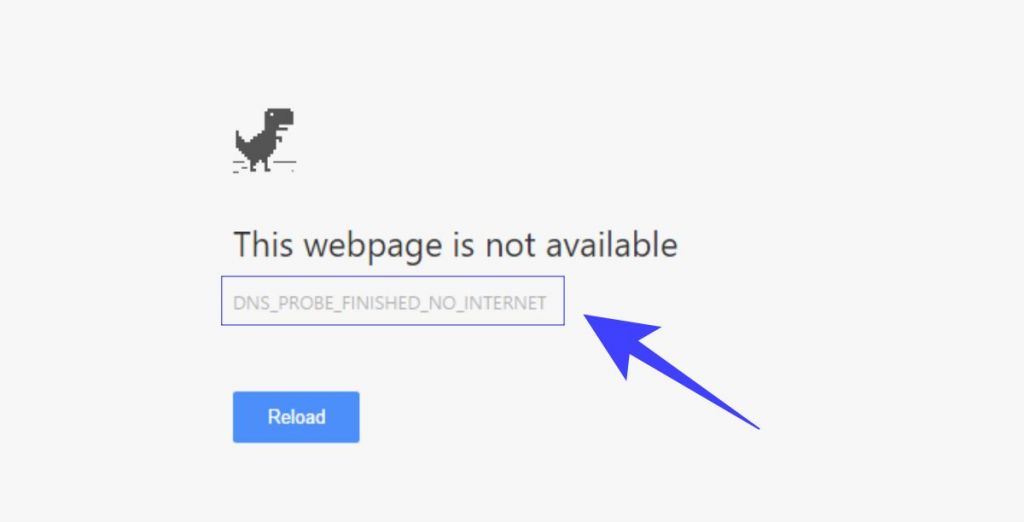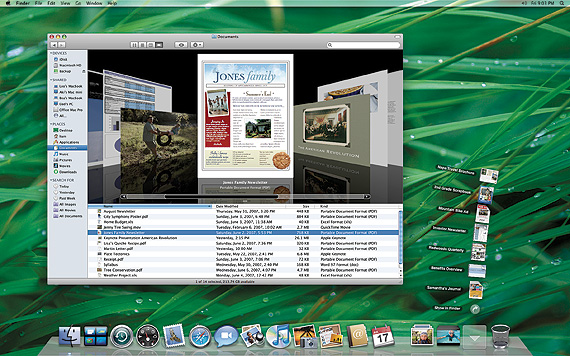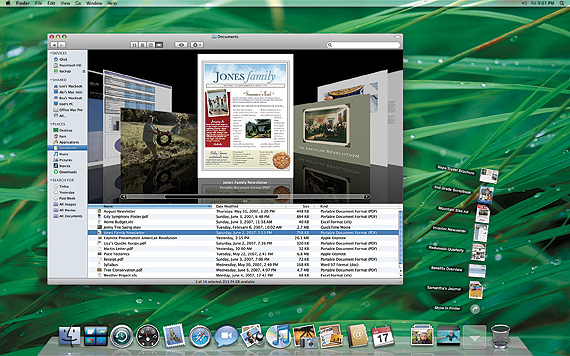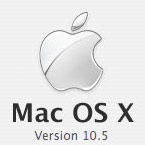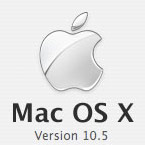Comprimir y descomprimir en linux o osx es tan simple… pero si no lo usas todos los días se te olvida. Es innegable que la rapidez en un terminal nada tiene que ver con trabajar via ftp, por ejemplo.
Comprimir y descomprimir en consola linux/osx gz, .tar.gz, y .zip
Siempre me pasa lo mismo, cuando estoy con migraciones y demás parafernalia poética de consola, de repente, se me olvidan los parámetros de compresion tanto de tar como de zip. Este post es para que, aunque sé que se me va a olvidar… no se me olvide.
Archivos .tar.gz:
Comprimir: tar -czvf empaquetado.tar.gz /carpeta/a/empaquetar/
Descomprimir: tar -xzvf archivo.tar.gz
Archivos .tar:
Empaquetar: tar -cvf paquete.tar /dir/a/comprimir/
Desempaquetar: tar -xvf paquete.tar
Archivos .gz:
Comprimir: gzip -9 index.php
Descomprimir: gzip -d index.php.gz
Archivos .zip:
Comprimir: zip archivo.zip carpeta
Descomprimir: unzip archivo.zip